Operativsystemet Windows kommer med en mängd olika ljud som uppmärksammar dig på olika meddelanden och ljud i din PC. Även om de kommer med en standardinställning från tillverkaren, ger Windows dig ett enormt spelrum med de olika sätten du kan justera dina systemljud utan några svårigheter.
För att se hur du kan ändra systemljuden i din Windows-dator, läs artikeln nedan.
Hur man ändrar systemljud på Windows PC
Nu har din Windows ett antal olika ljudinställningar som du kan mixtra med. Och det bästa sättet att gå tillväga är genom Windows ljudinställningar.
För att komma igång, gå till ljudinställningarna genom högerklicka på högtalarikonen i systemfältet och välj Ljud. Härifrån, om du vill stänga av ljud för alla saker i din Windows, kan du helt enkelt växla mellan Ljudschema menyn och välj Inget ljud.
Det är allt. Gör detta och alla ljud på din PC kommer att stängas av.
För anpassning av ljud är processen något annorlunda. Ändra först ljudschemat tillbaka till Windows Standard. Prova nu med ljuden på olika sätt Programhändelser spela upp dem genom att klicka på Testa, och välj sedan den du gillar mest. Detta meddelandeljud kommer att spelas upp senare när en specifik händelse utlöses i ditt Windows.
Du kan också aktivera startljudet för din dator. Välj helt enkelt Spela Windows Startup Sound kryssrutan och dina ljudinställningar kommer att aktiveras för Windows.
Ändra systemljud på en Windows-dator
På så sätt kan justeringar av ditt systemljud hjälpa dig att piffa upp saker och ting i din Windows-upplevelse. Men att ändra systemljudet är bara en del av att förändra din Windows-upplevelse. Du kan göra mycket mer; till exempel, anpassa ditt Windows aktivitetsfält, ändra din skrivbordsbakgrund, justera Windows mörkt läge, etc.
FAQ
Hur stänger jag av ljudet i Windows 10?
Navigera till Start-menyn, välj Inställningar eller så kan du trycka på Windows och öppna Inställningar. 2. Nära till fönstret Ljudinställningar 3. Välj Inga ljud 4. Klicka på Ok 1. Navigera till Start-menyn, välj Inställningar. Eller så kan du trycka på Windows och öppna Inställningar. 2. Klicka på Spara som bredvid rullgardinsmenyn Ljudschema
Har Windows 11 nya systemljud?
Windows 11 är en stor uppdatering av Microsofts operativsystem och som vanligt innebär det nya systemljud. Windows låter dig också ändra standardljuden till vad du vill. Så här ändrar du Windows 11s systemljud. Trots sina uppdateringar förändrar Windows 11 inte nämnvärt hur du hanterar systemljud jämfört med Windows 10.
Hur ändrar jag ljudinställningarna i Windows 11?
För att ändra var datorn ska spela upp ljud i Windows 11, använd dessa steg: Öppna Inställningar. Klicka på System. Klicka på ljudsidan till höger. Under avsnittet ”Utdata”, klicka på inställningen Välj var du vill spela upp ljud. Välj de högtalare, hörlurar eller headset du vill använda.
Hur ändrar man ljudschemat i Windows 10?
Navigera till Start-menyn, välj Inställningar. Eller så kan du trycka på Windows och öppna Inställningar. 2. Klicka på Spara som bredvid rullgardinsmenyn Ljudschema 3. Ge ett namn till ett nytt ljud och klicka på OK 4. Ett nytt ljud visas i rullgardinsmenyn. Klicka på OK för att spara till dina inställningar.
Hur ändrar jag systemljud i Windows 11?
De flesta Windows 11-systemljud kan ändras i den här menyn. Faktum är att du kommer att märka att många möjliga programhändelser inte har ett systemljud tilldelat dem som standard, vilket ger dig chansen att ytterligare anpassa Windows. Det finns dock ett nyckelalternativ som saknas. Windows startljud, även känt som startljudet eller startljudet.
Ändrar Windows 11 ljudet på aviseringar?
Tillsammans med en mjukare och flytande design har Windows 11 också synkroniserat sina systemljud för att matcha dess visuella dragningskraft. Så aviseringarna låter nu lugnare på nya Windows.Men du kanske inte gillar den här lugnare ljudupplevelsen. Eller kanske funderar på att anpassa Windows-ljud efter dina önskemål.
Hur använder jag Windows 11 ljudequalizer?
Aktivera Equalizer i listan över förbättringar. När du väljer Equalizer kan du ändra inställningen för Windows 11 ljudequalizer till en förinställd inställning som Rock, Live, Pop, Classical, Bass, Treble, Powerful, etc.
Hur växlar jag mellan ljudenheter i Windows 11?
Byt ljudenhet med snabbinställningspanelen Det enklaste sättet att ändra ljudutgångsenheten är via snabbinställningspanelen i Windows 11. Så här byter du mellan ljudenheter i Windows 11 med samma. Se till att ljudenheterna du vill använda är anslutna till din PC.
Varför kommer det inget ljud från Windows 11?
Ångra alla senaste systemändringar som du tror kan ha orsakat att Windows 11 plötsligt inte har något ljud. Om du vet att ljudet har slutat fungera nyligen och du kan identifiera vad som har förändrats, har du en god chans att få tillbaka ljudet. Beroende på din situation kan detta inkludera:
Hur låter Windows 11:s nya ljudsignal?
I Windows 11 är ljudet ett upp-ned-upp-mönster som kommer in på en lägre tonhöjd än ned-upp-ner-klockan. Det är mindre att vara på däck och mer du kanske vill kolla-det här. Hittills har mycket av den nya feedbacken på de nya ljuden varit positiv, efter att Microsoft började cirkulera Windows 11-byggen till testare i juni.
Hur låter Windows 11:s nya e-postmeddelande?
När du får ett e-postmeddelande i Windows 11 hör du tre snabba anteckningar som går nedåt. Den nya versionen är något snabbare – den i Windows 10 inkluderade fyra toner och höll en stund på slutet – och registrerar en lägre tonhöjd. Det är mer en gest, som påminner om ett brev som kommer i en inkorg och mindre om ett röstliknande utdrag.

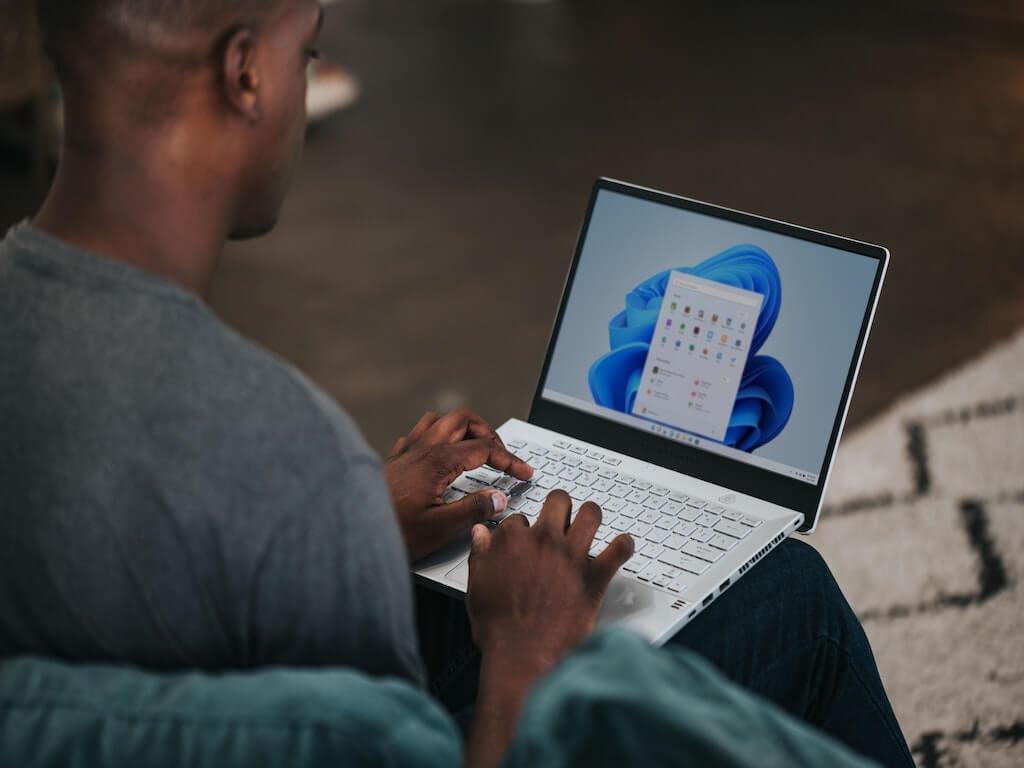
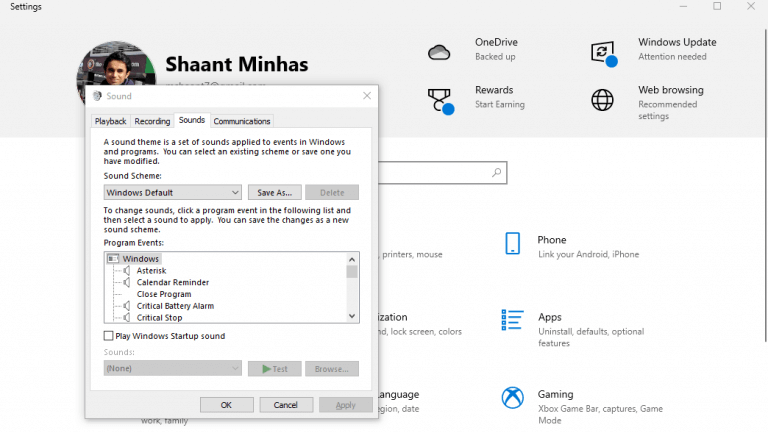



-on-windows-11-and-the-web.jpg)